众所周知,AMD咸鱼翻身,让挤牙膏多年的Intel措手不及。尤其是AMD今年发布了二代锐龙CPU,采用12nm制程,工艺首次领先当前英特尔的14nm工艺,并采用散热更良好的钎焊散热,并全系附赠散热器,十分良心。今天,本文主要带来AMD二代锐龙R5 2600X装机教程,感兴趣的朋友不要错过了。

一、电脑硬件点评
装机之前,首先来看看主机配置单。R5 2600X定位高端,结合RX580显卡,组建3A平台,可以满足大型游戏、制图设计、视频渲染等可靠场景需求。由于性能强,加之颜值高,追求信仰水冷等,因此主机预算也达到了万元级,价格也低。
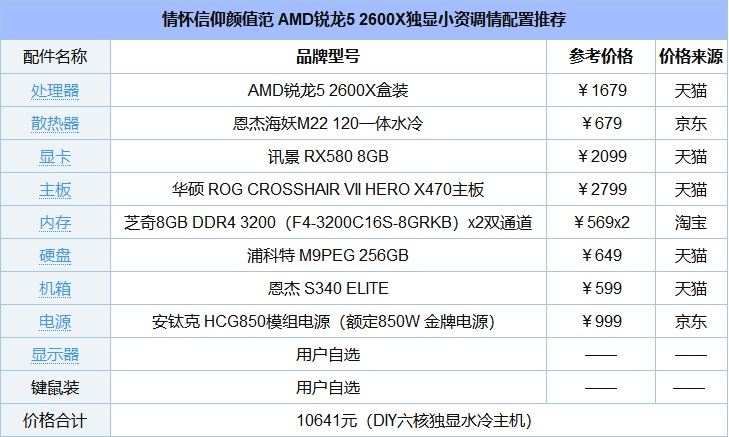
下面先来介绍下这台DIY电脑中的硬件,先上包装全家福,如下图所示。


主板是这套主机中,最贵的硬件。选用的是华硕 ROG CROSSHAIR VII HERO X470主板,它是目前AMD锐龙平台最高规格的一款主板,一线华硕品牌,做工用料豪华,接口丰富,并支持WiFi无线功能,带有强大的RGB信仰灯控制。

如果预算有限的话,R5 2600X一般不建议上这么贵的主板,千元左右的X370主板会更适合一些。毕竟一台电脑,决定性能的核心硬件主要是CPU、显卡、内存、SSD等,主板在硬件上占了预算大头,只能说有钱任性吧。
硬件中,第二贵的硬件是显卡,推荐的是讯景 RX580 8GB,AMD独立显卡,性价比还不错,性能定位中高端,略强于NVIDIA的GTX1060 6G显卡,性能上可以满足各类大型3D游戏需求。


对于游戏主机来说,显卡的预算往往高于CPU,因此这套配置中,CPU显卡搭配还是很均衡的。
硬件中,第三贵的硬件是CPU,推荐的是AMD今年四月刚上市不久的二代锐龙5 2600X六核处理器,12nm制程,原生6核12线程,默认主频3.6GHz,加速频率4.2GHz,并支持超频,内置12MB缓存,设计功耗为95W。


值得一提的是,二代锐龙5 2600X不仅采用比Intel散热更好的钎焊散热,盒装还自带原装散热器,并带有RGB信仰灯,相比Intel处理器自带的散热器良心太多。

不过,这台电脑追求更好的散热与RGB信仰灯效果,单独使用恩杰海妖M22 120高端一体水冷,具备更好的散热与RGB信仰灯效果,更适合超频老司机玩家。

对于预算有限的装机朋友来说,其实水冷也可以不用,毕竟盒装自带了散热还不错的散热器,散热基本够用。单独买水冷,自带的散热器就只能闲置了,依然是有钱任性的节奏。
内存推荐的是2条芝奇8GB DDR4 3200(F4-3200C16S-8GRKB)高频内存组建16GB双通,两条内存价格超过了千元。由于近年来,内存持续涨价,如今内存价格确实不便宜。要知道2016年8GB DDR4内存售价只要200元左右,如今翻了2倍多,可以说是内存历史上的一次笑话。

硬盘推荐的是浦科特 M9PEG 256GB固态硬盘,采用M.2接口,支持NVME协议,直接安装在X470主板上,是目前速度最快的SSD系列。单块SSD容量并不大,因此高端用户,再搭配一块2TB左右的机械硬盘做存储也很必要。

机箱推荐的是,恩杰的S340红黑款,用来搭配ROG主板,同样的如今的AMD平台也是红色基调为主,颜值很高,并且作为一款高品质机箱,做工也十分到位。

电源推荐的是安钛克 HCG850模组电源,额定功率达到850W,全模组金牌电源,品质可靠,超大功率也足够满足这套六合独显电脑稳定供电需求。


二、AMD二代锐龙R5 2600X装机全过程
下面正式进入组装电脑过程环境,DIY装机老生常谈,对于老司机来说,组装电脑不过是堆积木,将每个硬件一次安装组合起来就可以了。对于新手朋友来说,装机注重胆大心细,一般也没什么问题,下面大致说下AMD二代锐龙电脑装机过程。
第一步:将CPU安装在主板上,CPU安装很简单,先拉开主板上的CPU固定杆,然后只要看准R5 2600X缺口和主板CPU插槽接口中的缺口对应安装,就可以了。这也是新手在安装CPU过程唯一一个需要注意的地方。

第二步:将内存和M.2固态硬盘安装在主板上
CPU安装完成后,可以先安装内存。X470主板提供了4根内存插槽,这里我们有2条内存,直接间隔安装在主板上的内存插槽上就可以了。内存安装是最简单的,对准好缺口,直接按压两头,当听到咔的一声,就说明内存安装固定好了,如下图所示。

值得一提的是,如果是使用CPU盒装自带的风冷散热器,此时可以直接安装在CPU上,如下图。

M.2固态硬盘安装和内存相似,都是直接安装在主板上。M.2固态硬盘安装更简单,直接将SSD一头插入主板上的M.2接口,另外一头用螺丝固定在主板就完成了,如下图所示。

由于这套主机选用了单独的一体水冷散热器,水冷CPU安装则需要等到主板安装到机箱中之后再进行。
到这里,我们已经成功将CPU、内存、SSD安装在主板上了。装机第一步的主板模块就准备好了,接下来需要将这个主板模块安装到机箱中,不过在装入机箱之前,首先需要将电源先安装在机箱的电源仓位。
第三步:将电源安装在机箱电源仓位并固定
恩杰 S340 ELITE机箱安装电源需要注意一下,电源需要安装在机箱的电源支架上,然后从背部的地方塞入其内,并固定好就可以了,这款机箱安装电源方式相对特殊一些,新手朋友需要注意下。

第四步:将主板模块装入机箱,并固定好
电源安装在机箱之后,然后取下机箱上的主板接口挡板,然后将之前已经安装好CPU和内存的主板模块安装到机箱中,并使用螺丝固定好,如下图所示。

第五步:安装CPU水冷散热器
一体式水冷散热器,需要在主板安装到机箱中,之后才能安装,这与普通的风冷散热器有所不同。水冷散热器安装比风冷相对麻烦一些,不熟悉的朋友,可以看看说明书,其实也并不难,如下图所示。

第六步:安装显卡
水冷散热器安装完成之后,接下来就是安装显卡了。显卡安装很简单,直接将显卡插在主板的PCI插槽上,并将显卡两端用螺丝固定在机箱上就可以了,如下图所示。

显卡安装完成之后,最后就是走背线、机箱跳线了,这个是很多新手朋友的难点,细节注意的地方比较多,这里就不详细介绍了。在此之前,我们有对走背线、机箱跳线有详细介绍,感兴趣的朋友,不妨看下下面的教程链接,以下是走好背线和跳线后的最终主机效果。

三、点亮主机与性能测试
主机装好了之后,最后就是连接显示器、键盘鼠标,然后测试主机是否正常点亮了。一般来说,通过上面的方式正常安装后,主机一般都可以一次点亮。点亮之后,安装系统就可以使用了。

下面来看下测试环境和跑分测试。
AMD锐龙5 2600X是一款支持超频的CPU,结合华硕玩家X470高端超频主板,水冷散热,具备很强的超频潜力。
既然使用了主打超频的败家国度主板,那么不超下CPU的话貌似有点对不住这块主板咯,我就简单的调整下倍频超下,2600X为6核心设计,默认频率为3.6GHZ,单核心睿频可以到4.2GHZ,具体操作如下:
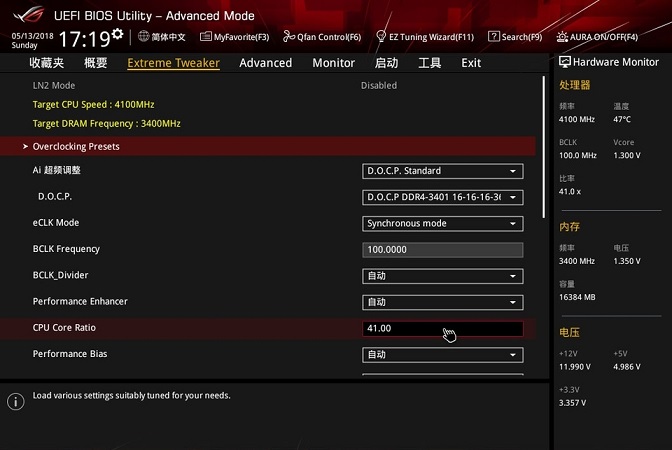
将AI超频调整为D.O.C.P模式,内存即可自动调整为标配的频率,和牙膏厂的XMP一个意思。
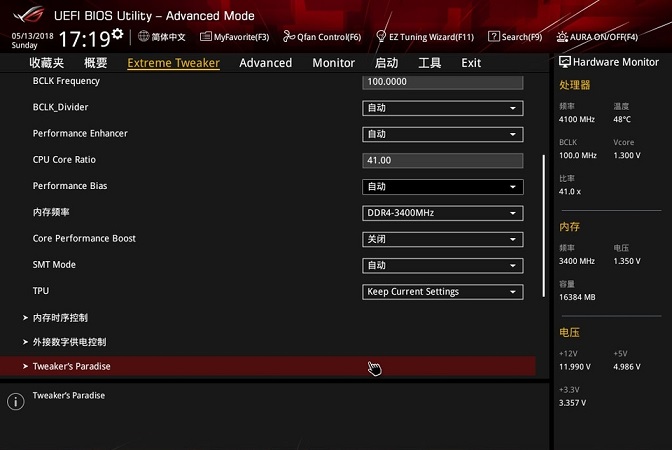
CPU Core Ratio手动设置为对应的倍数41,关闭Core Performance Boost睿频。
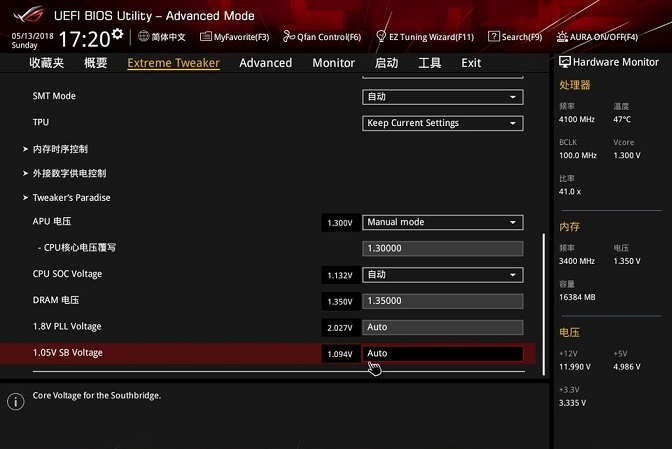
APU电压更改为手动模式,CPU核心电压覆写手动设置为1.3V,具体数值需反复测试,得出最理想的环保电压。
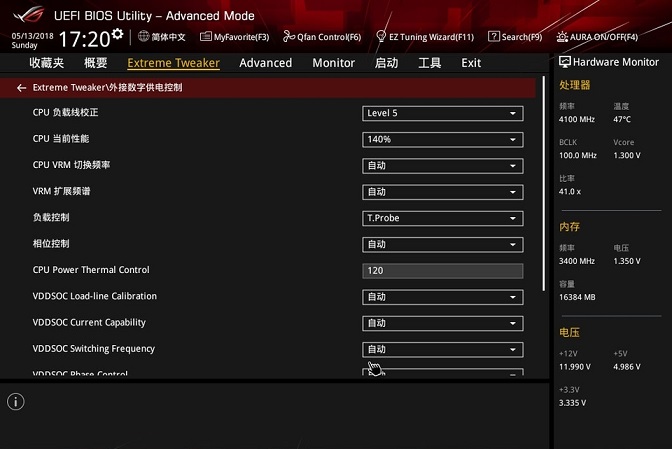
CPU负载线矫正设置为等级5,CPU当前性能140%,可以稳定超频的电压!保存重启!
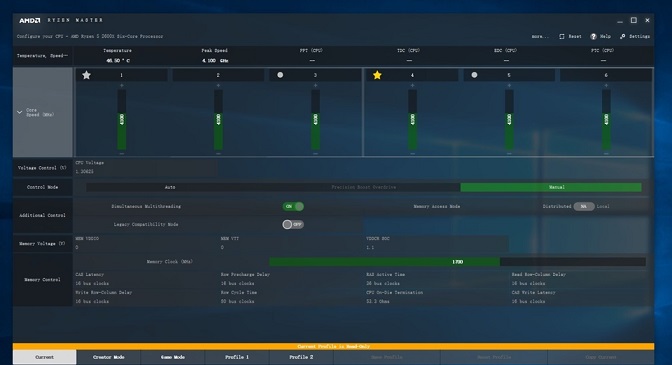
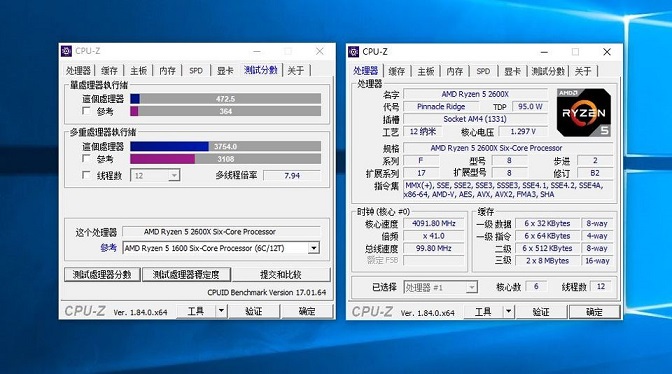
此处反复调整测试了近两个小时,原本希望可以全核心锁定4.2GHZ的,不过实际对于1.3V即可稳定4.1GHZ,而4.2GHZ的电压1.4V还喂不饱,我就不继续往上调了!一般用户,就不建议超频这么高了,毕竟性能已经够强了。

下面来看看跑分测试,首先是鲁大师测试,跑分超过了全国96%的电脑,吃鸡得分高达99分(满分100),性能杠杠的。当然娱乐大师的评分,参考下就好,不必完全当真。
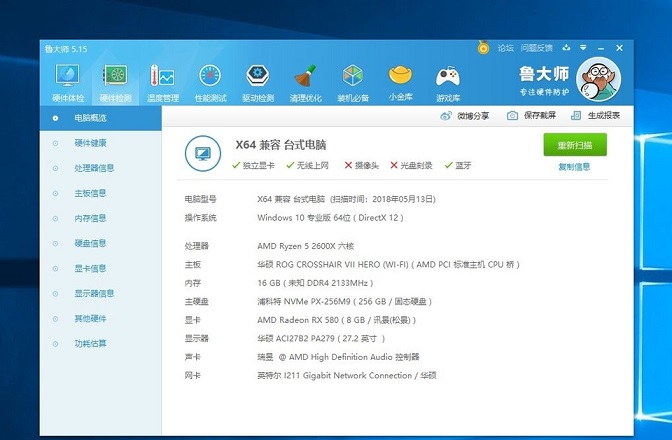

其它的R15、3D Mark跑分也很强,如下图所示。
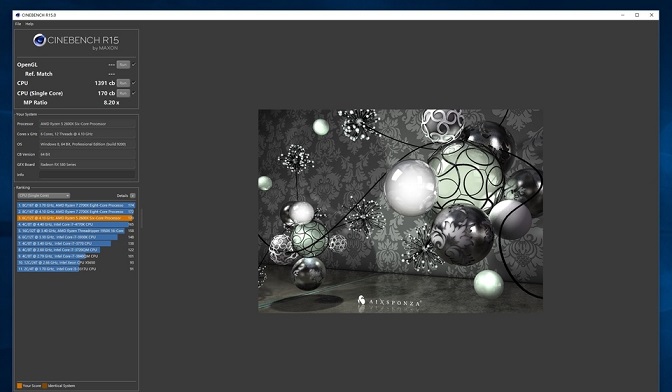


四、游戏测试:
对于游戏中的体验及表现,3A是噱头信仰,还是真的有战斗力加成,我是真不知道!这边大伙看看这个3A平台里的588的性能如何吧!
首先是不知道还能火多久的“绝地求生”俗称吃鸡!对于588这种甜品级别的卡,1080P分辨率会更适合它的发挥,吃鸡虽然比较吃配置,但又如何!无脑式的全部设置为超高,从测试来看,1080P高特效依然可以流畅吃鸡!
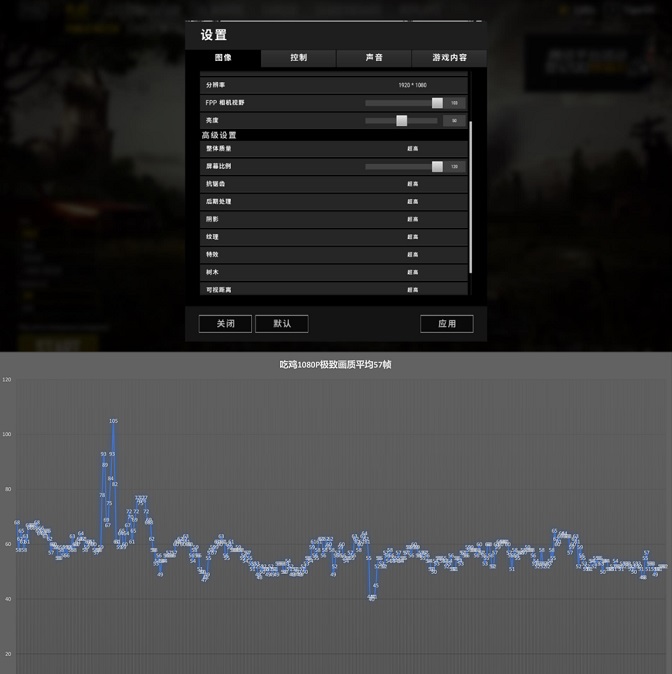
测试的另外一款游戏是孤岛惊魂5,同样的也是将分辨率设置为1080P,画质极高模式下,用游戏自带的测试跑下,游戏帧率稳定在74 fps之上,同样很高,高特效流畅游戏无压力。
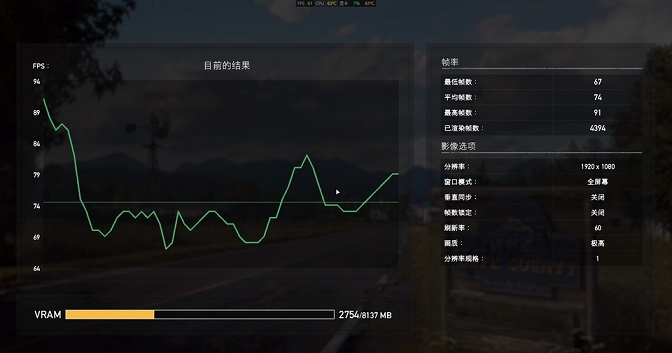
总结:
以上就是这套AMD二代锐龙5 2600X装机教程,装机过程和一代锐龙区别不大。作为AMD新平台,在高频内存支持与优化上做的更好,性能表现出众。相比Intel高端平台,二代锐龙5 2600X在单核心频率上依然存在一些不足,但有多核和多线程优势,并且性价比表现不错,因此还是具备很强的竞争力的。
对于普通玩家来说,实际玩游戏更看重的是显卡的性能,再者对于有需要多核心生产工作的专业制图,视频渲染等用户也是一个不错的选择,毕竟目前牙膏厂的多核心平台真不是一般消费者可以承受的。综合来看,AMD二代锐龙平台还是非常值得考虑的。